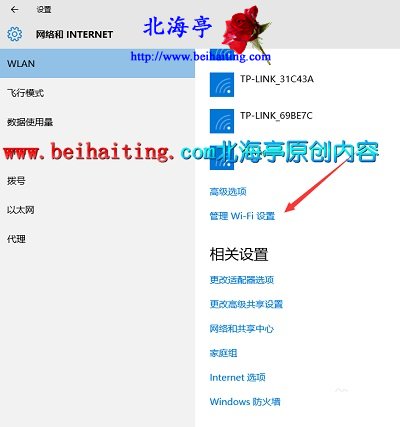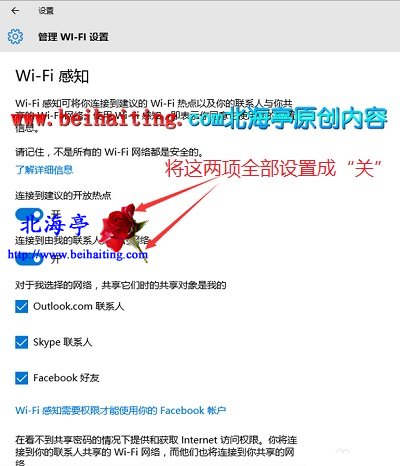|
怎么禁止Win10笔记本自动连接和分享WiFi无线网络?引狼入室和放虎归山!同样不可取!对于Windows 10而言,一些系统默认设置,对用户是不利的!笔记本全部带有无线网卡,按照Win10 Wi-Fi默认设置,电脑可以自动连接和分享无线网路。等同于房门大开,随时欢迎盗贼进进出出!不知者不为罪,既然知道了,希望您赶紧按照下面的步骤,在自己具备无线功能的电脑上依葫芦画瓢,至少能做到亡羊补牢,不至于发生更大的损失。 第一步、打开Win10设置,点击选择“网络和Internet”
第二步、在网络和Internet界面,单击左侧“WLAN”项目,在右侧窗口,点击“管理Wi-Fi设置”
第三步、在管理Wi-Fi设置窗口,找到“Wi-Fi感知”,然后将“连接到建议的开放热点”,以及“连接到我的联系人共享的网络”,全部设置成“关”
|